
MusicPlus(音乐播放器)
v1.2.0 官方版- 软件大小:97.0 MB
- 更新日期:2020-11-04 17:28
- 软件语言:英文
- 软件类别:媒体播放
- 软件授权:免费版
- 软件官网:待审核
- 适用平台:WinXP, Win7, Win8, Win10, WinAll
- 软件厂商:

软件介绍 人气软件 下载地址
MusicPlus提供音乐播放功能,可以通过这款软件快速查询音乐,软件需要联网使用,直接在软件输入歌曲名字就可以立即在线播放,让用户可以快速收听自己喜欢的歌曲,软件界面很简单,唯一不足的是软件为英语界面,适合会英文或者是喜欢国外歌曲的朋友使用,可以在软件查看多种分类,软件左侧已经显示歌单类别和自己收藏的歌曲内容,点击相关的播放列表就可以按照顺序听歌,可以在软件可以收集Billboard
100的播放列表添加到软件上听歌,同时提供下载功能,歌曲全部可以下载到自己的电脑上离线收听,歌词也可以同步下载,如果你喜欢国外的歌曲就下载MusicPlus软件!
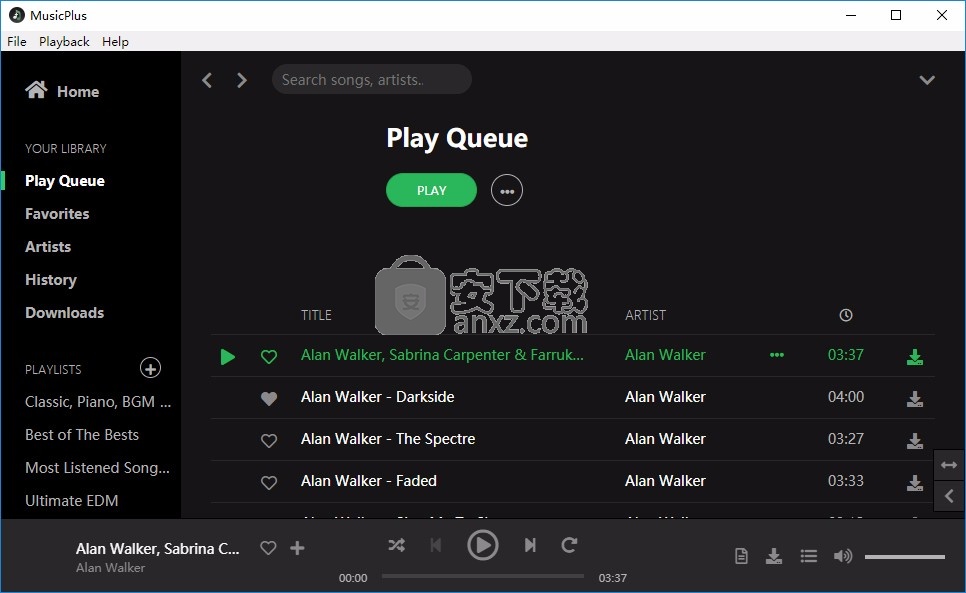
软件功能
1、MusicPlus提供音乐播放功能,可以在软件上听歌
2、提供在线搜索功能,输入名字立即查询喜欢的歌曲
3、可以在软件查看播放队列,显示当前播放的歌曲列表
4、支持收藏夹,他可以添加喜欢的歌曲,在线试听的时候就可以收藏
5、支持歌手管理,可以在软件查看歌手专辑
6、提供方便的播放控制,轻松点击上一首、下一曲
7、支持循环功能,遇到喜欢的歌曲表单就可以设置循环播放
8、支持查询功能,可以在软件顶部输入歌曲名字查询,可以输入歌手名字查询
9、支持视频搜索,在软件搜索YouTube视频并执行下载
软件特色
1、MusicPlus可以让用户在线听歌,在网络上收听歌曲
2、软件适合国外用户使用,可以查询国外歌曲
3、可以在软件查看Billboard 100音乐榜单上的内容
4、可以在软件查看歌曲、歌手
5、支持歌词,搜索音乐,创建/收集播放列表,关注歌手等
使用说明
1、打开MusicPlus1.2.0.exe就可以显示安装界面,自动安装到电脑
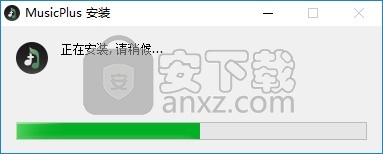
2、提示软件播放界面,可以查看播放列表,您可以在软件左侧查看其它标签内容
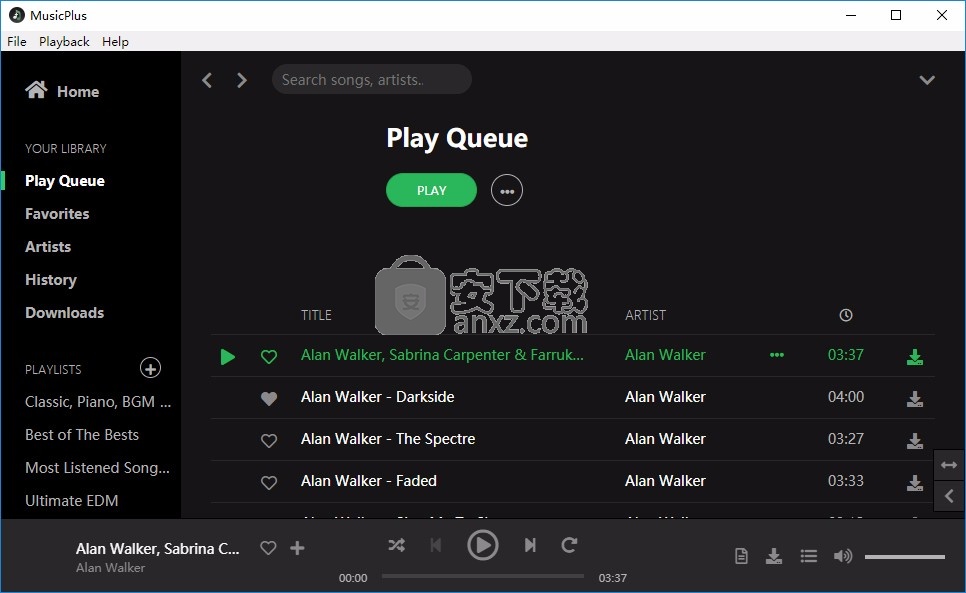
3、Favorites是喜欢的音乐,在播放歌曲的时候可以设置为“喜欢”分类
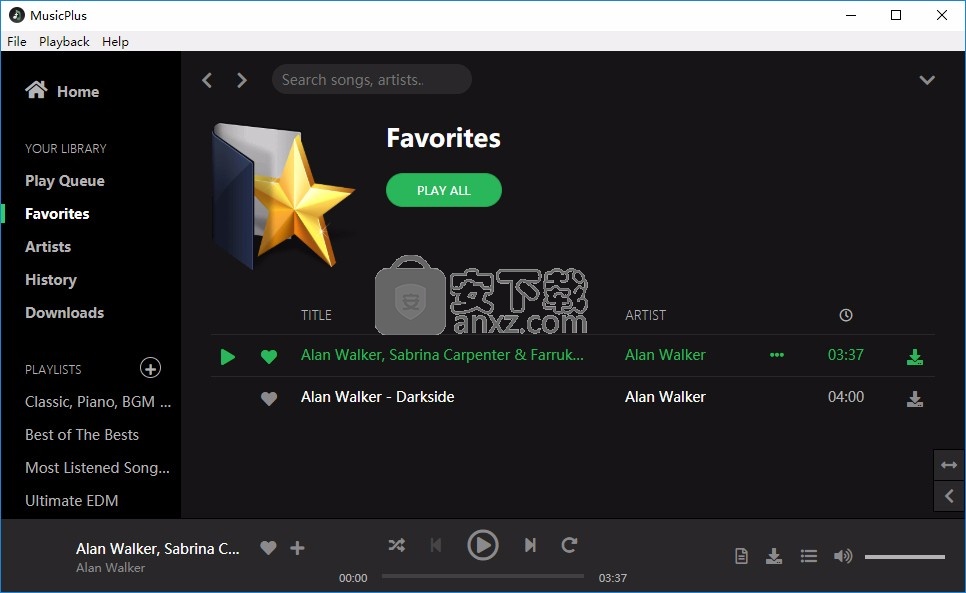
4、提示下载界面,歌曲后面都提供下载按钮,可以直接下载音乐或者是MV
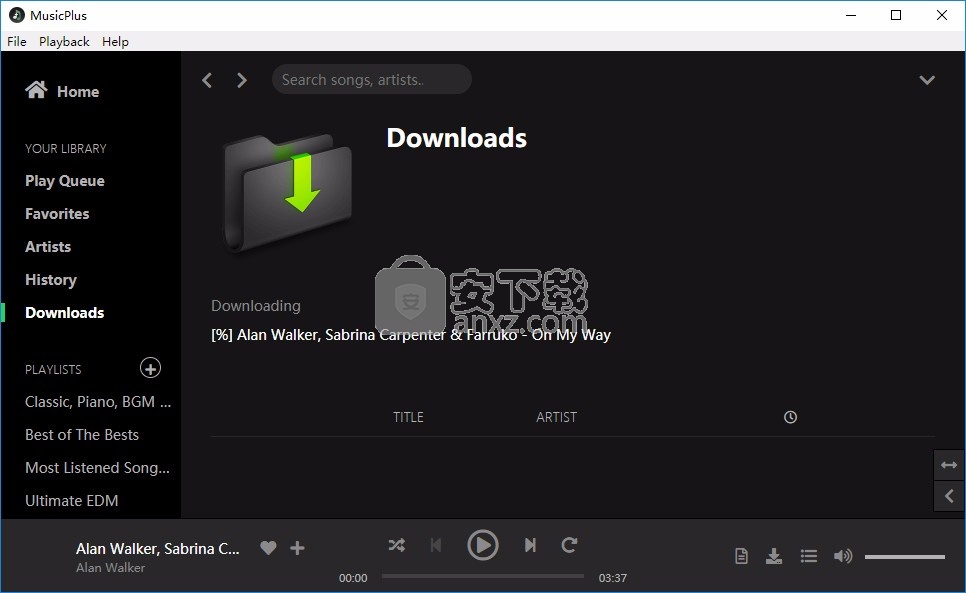
5、提示播放列表界面,在这里输入新的列表名字,创建新的歌曲表单
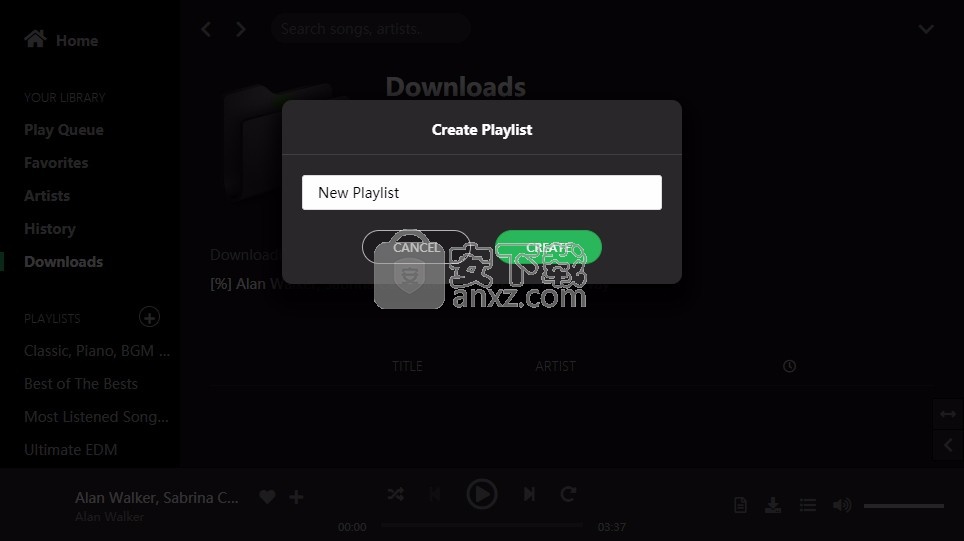
6、搜索界面,在软件输入您喜欢的歌曲、艺术家、播放列表或者是视频名字
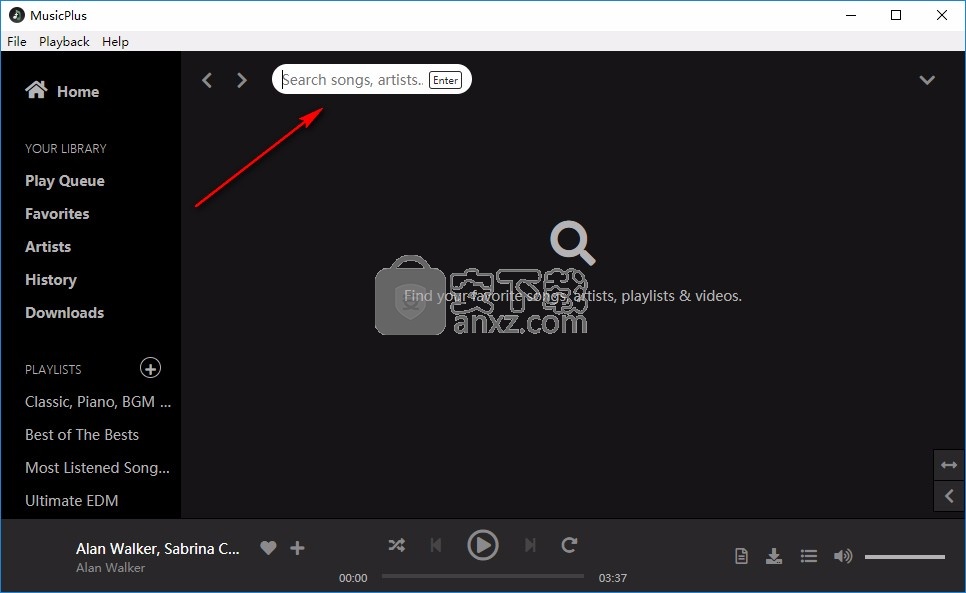
7、点击右键显示五个选项: 添加到播放队列、添加到播放列表、从此播放列表中删除、添加到收藏夹、下载
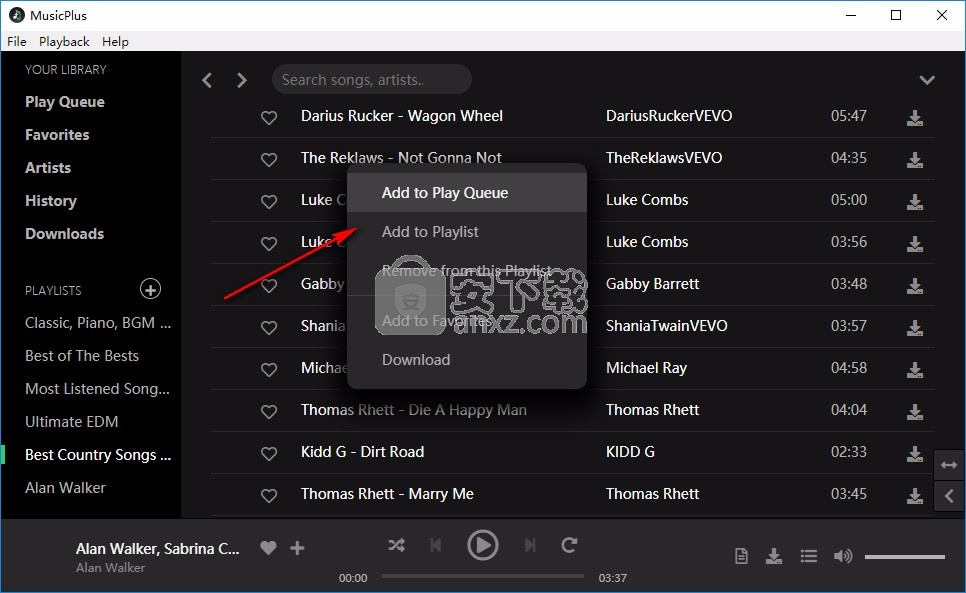
8、设置功能
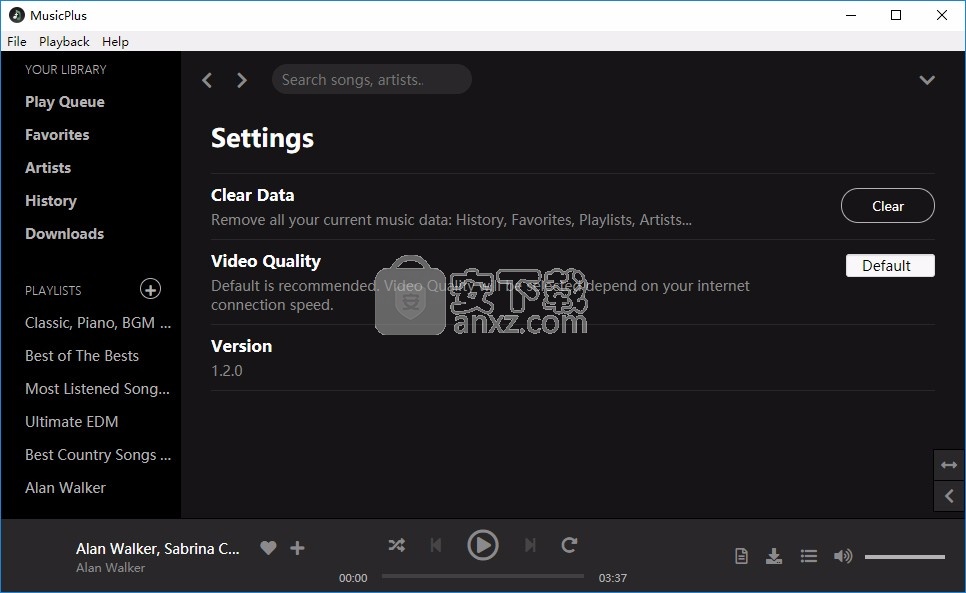
清除资料
删除当前所有音乐数据:“历史收藏夹”,“播放列表”,“艺术家”。
视频质量
建议使用默认值。 将根据您的互联网连接速度选择视频质量。
官方教程
MusicPlus入门
主屏幕
在此显示推荐的艺术家,流行的播放列表和新音乐。您可以收集Billboard 100的播放列表以添加您的播放列表,或将其选择到“播放队列”中。

播放队列-查看接下来将播放的歌曲列表。
历史记录-查看您过去播放的歌曲列表。
收藏夹-查看您喜欢的歌曲列表。您可以通过使用歌曲旁边的心形图标来欣赏歌曲。
歌手-选择此选项可以查看您关注或喜欢的歌手的列表。
下载-此处显示所有下载的歌曲。
下载YouTube视频
使用MusicPlus,您可以轻松下载任何Youtube视频,只需执行以下步骤:
搜索您的关键字。
在结果列表中单击下载按钮。
在下载中管理下载的文件。
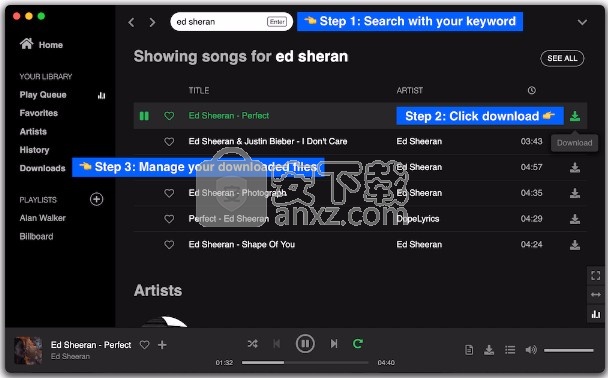
建立播放清单
在台式机上,只需找到主页左侧的“播放列表”部分。然后按照以下步骤操作:
单击按钮“ +”。
输入新的播放列表名称。
选择创建。

查找播放列表中的音乐。您可以搜索要添加的歌手,专辑或特定歌曲;只需在“搜索”栏中输入您喜欢的字词,即可找到您的音乐。将音乐添加到您的播放列表。
编辑播放列表:您可以通过点按三点(更多选项),然后选择添加到播放列表,将任何歌曲或专辑添加到播放列表。从那里,您可以添加到任何播放列表,也可以通过右键单击创建一个新的播放列表。
在MUSICPLUS中查看歌词
通过单击播放栏右下角的歌词符号,您可以在听歌的同时阅读歌词。
使用不同语言的歌词可帮助您轻松了解歌曲。
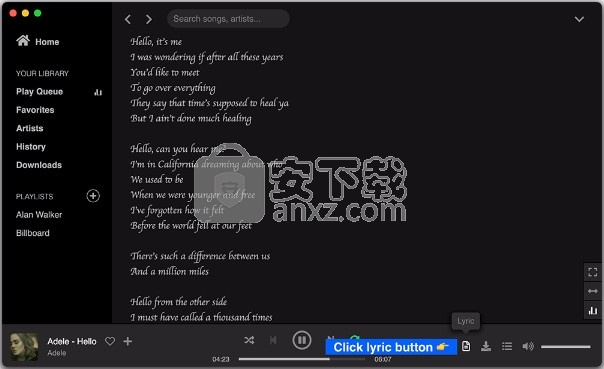
更改您的设置
转到右上角的设置。在这里,您可以调整以下设置:
清除数据:您可以删除当前所有音乐数据,包括历史记录,收藏夹,播放列表,艺术家...
视频质量:设置默认的在线视频质量。
常见问题
1、我可以在MusicPlus中下载音乐吗?
是的,您可以下载任何歌曲。它是完全免费的。
2、我必须连接到互联网才能使用MusicPlus吗?
在线音乐是对的。但是您可以下载任何歌曲并离线收听。
3、我需要登录才能在MusicPlus中听音乐吗?
您无需登录或注册,完全可以免费收听音乐。
4、如何查看歌词?
如果歌曲带有歌词,则可以单击播放器栏上的按钮歌词以查看歌词。
人气软件
-

CyberLink PowerDVD 21中文(媒体管理) 316.0 MB
/简体中文 -

DSS Express(多功能视频管理与视频监控系统) 1587 MB
/英文 -

万能播放器 完美解码 PureCodec 89.2 MB
/简体中文 -

人人视频 27.64 MB
/简体中文 -

dav文件播放器(Smart Player) 14.0 MB
/简体中文 -

CyberLink ActionDirector Ultra 598 MB
/简体中文 -

酷我音乐绿色版 86.7 MB
/简体中文 -

ACG Player(多平台通用媒体播放器) 36.85 MB
/英文 -

AudioRelay(手机播放电脑声音软件) 13.2 MB
/英文 -

酷狗音乐绿色版 57.6 MB
/简体中文


 QQ音乐 QQMusic 20.45
QQ音乐 QQMusic 20.45  QQ音乐播放器 20.45
QQ音乐播放器 20.45  虎牙直播 7.2.1.0
虎牙直播 7.2.1.0  弹弹play播放器 15.10.0
弹弹play播放器 15.10.0  腾讯视频 11.105.4486.0
腾讯视频 11.105.4486.0  迅雷影音 6.2.6.622
迅雷影音 6.2.6.622 









